|


Materiales:
PSP 7
________________________
1º Paso:
Abrimos un lienzo de 450 x
230, transparente. Lo
rellenamos con un gradiente que
formaremos con dos colores
de nuestra
elección.
2º paso:
Vamos a Efectos - Efectos
Geométricos - Olas, con la siguiente
configuración:
Desplazamiento Horizontal
Amplitud:
10
Ancho de
onda: 50
Desplazamiento Vertical
Amplitud:
35
Ancho de
onda: 50
3º
paso:
Vamos a la paleta de capas y la
duplicamos, a la copia de esta, vamos a Efectos -
Efectos Geométricos -
Torsión, y
le damos 200 grados.
Fusionamos
las capas visibles.
4º
paso:
Duplicamos esta fusión,
quedándonos ahora la copia de fusión, en esta capa
le aplicaremos algún brushes de nuestra elección,
yo le aplique una estrella de 4 puntas en un color
contrastante.
5º paso:
Vamos a aplicarle el
efecto espejo deformante. (Efectos - Efectos
Geométricos - Espejo deformante)
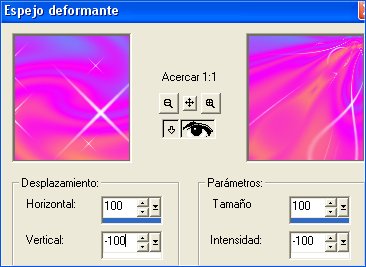
6º
paso:
Bajamos la opacidad de esta capa a
80. Fusionamos las capas visibles. Escogemos una
foto que nos agrade. La única condición es que el
fondo de esta foto sea de un color plano, es
decir, que no tenga ni textura ni gradiente, así
con nuestra varita mágica, podremos quitar el
fondo de la imagen sin mayor problema, quedando
solo la silueta.
(O
escogemos uno de los tantos tubes de famosos que
se han repartido en la lista)
7º paso:
una vez hecho esto
con la foto, la pegamos en una nueva capa.
Vamos a la
paleta de capas, sobre la capa de nuestra imagen,
hacemos clic en donde dice normal, veremos que se
nos abre las opciones de combinación de capas,
elegimos LUMINOSIDAD.
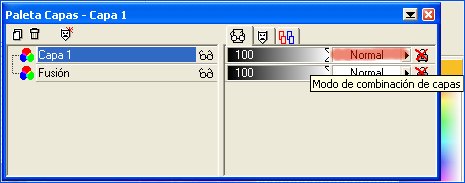
(Si
quieren, una vez aplicada la luminosidad, pueden
bajar la opacidad un poco...eso es a gusto. Yo la
baje a 80).
8º
paso:
En nueva capa agregamos nuestro
texto, con la precaución de elegir el mismo
gradiente utilizado para el fondo, nos dirigimos a
la paleta de capas, y vamos de nuevo a modo de
combinación de capas, pero elegimos ahora
PANTALLA. Efectos - Acentuar - Acentuar mas.
Fusionamos
las capas visibles.
9º paso:
Seleccionar-
Seleccionar Todo -
10º
Paso: Seleccionar - Modificar -
Progresiva. Numero de píxeles: 20
11º Paso:
Seleccionar - Invertir.
12º Paso: Efectos -
Efectos de textura - Persiana.
Ancho:
2
Opacidad: 100
Color:
Blanco
Horizontal y Luz de arriba: tildados
Aceptamos
y repetimos 4 veces mas la misma acción. (ctrl. +
y)
Por
ultimo, elegimos el color predominante y agregamos
un borde de 1 Px. Guardamos como JPG.
EJEMPLOS


2 de Enero
de 2005
Tutorial original realizado por
©Mary
para:

Queda
totalmente prohibida la replica total o parcial de
este tutorial
sin contar con previo permiso escrito del autor.
|